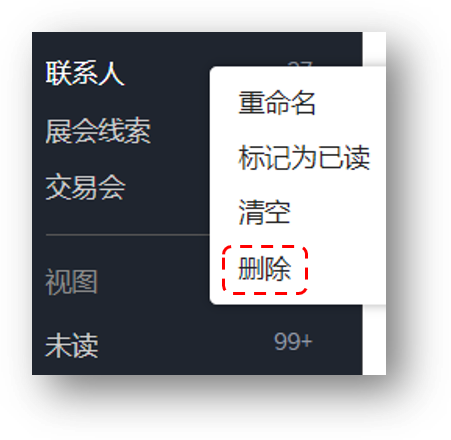管理文件夹
管理文件夹
文件夹帮助您根据来源和优先级分类工作邮件。为了节省时间和提高工作效率,为重点客户和重要商机创建单独的文件夹来管理往来邮件。SalesInbox提供的默认文件夹是:
- 我
- 收件箱
- 草稿
- 已计划
- 已发送
- 垃圾邮件
- 回收站
- 未读
为了更好的帮助您使用文件夹,系统还提供了两个结合CRM上下文的默认文件夹。您还可以基于自己的需要来创建新的文件夹。
- 本月关闭商机
- 客户
注意:
创建文件夹
按照下面步骤创建文件夹:
- 在SalesInbox模块中,点击设置。
- 在邮箱设置页面,点击左侧面板中文件夹后面的添加图标。
另外,还可以在SalesInbox首页主菜单的左侧面板中点击文件夹后面的添加图标来创建文件夹。 - 在创建文件夹页面中,执行如下操作:
- 输入文件夹名称。 如果需要的话,
- 选择子文件夹。 根据需要
- 添加建议的过滤器或者添加新的过滤器。
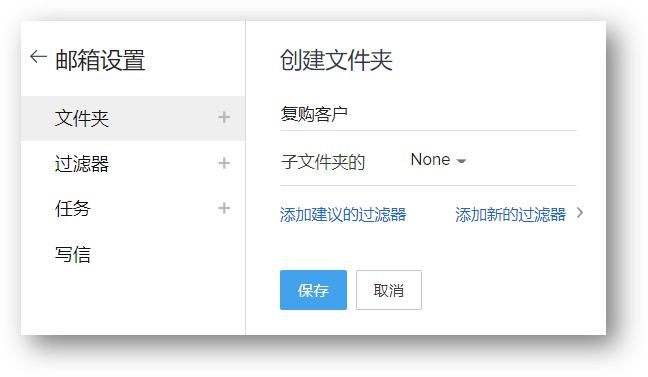
- 点击保存.
您还可以在创建或编辑一个过滤器的时候创建文件夹。
重命名文件夹
按照下面步骤重命名文件夹:
- 访问左侧面板中的文件夹。
- 右键点击文件夹并点击重命名。
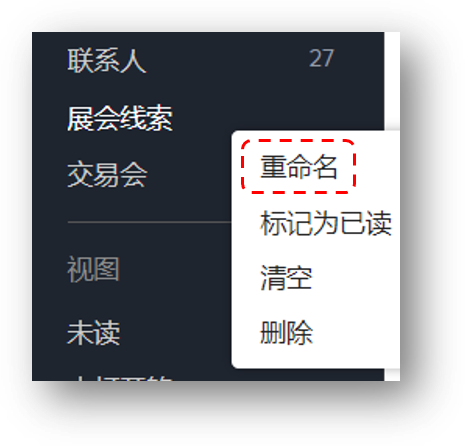
- 输入新的文件夹名称并点击保存。
清空文件夹
按照下面步骤清空文件夹
- 访问左侧面板中的文件夹。
- 右键点击文件夹并点击清空。
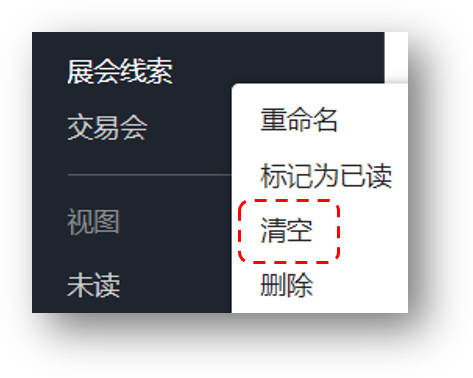 在弹出的确认窗口中
在弹出的确认窗口中
- 点击OK确认清空。
删除文件夹
按照下面步骤删除文件夹:
- 点击左侧面板中的设置。
- 在邮箱设置页面中,鼠标移动到您想删除的文件夹上面。
- 点击文件夹名称右边的删除图标。
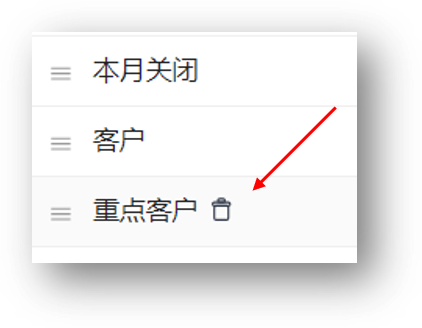
- 在弹出的确认窗口中,点击OK确认删除。
另外,您还可以在首页左侧主菜单中右键单击想要删除的文件夹,并选择删除菜单来删除文件夹。